宏碁台式电脑拥有出色的性能,很多用户都喜欢使用宏碁台式电脑进行日常办公。不过,当我们需要为Acer桌面重装系统时,我们需要设置U盘来启动重装。许多用户不知道如何为Acer 台式电脑设置USB 启动。让我给您带来宏基台式机U盘重装怎么设置U盘启动项。
准备工作:
1、首先我们需要制作一张U盘启动盘。 U盘大小至少8G。我们可以使用安装大师将U盘制作成启动盘。
2、将准备好的USB启动盘插入Acer台式电脑的USB接口。当开机画面(开机后的第一个画面)出现LOGO时,按键盘上的Delete键,进入BIOS设置。
宏基台式机设置U盘为第一启动项教程:
1、进入BIOS设置后,找到Authentication菜单,选择Secure Boot,将其默认的Enabled改为Disabled,如下图:
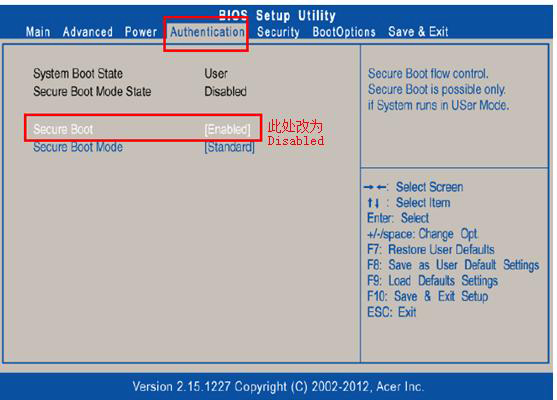
2.再次找到BootOptions菜单并进行以下更改:
1)启动CSM修改为“始终”。
2)将“启动菜单”更改为“启用”
3) 将第一启动设备更改为可移动设备
4) Removable Device 设置为USB 盘的名称

3. 保存并退出BIOS 设置。重启时,反复按F12选择从U盘启动的U盘名,进入PE主菜单。

以上是小编为您带来的宏基台式机U盘重装怎么设置U盘启动项。通过上述方法为宏基桌面设置U盘启动后,就可以进入PE系统为电脑重装系统了。
分享到: